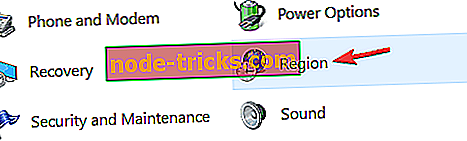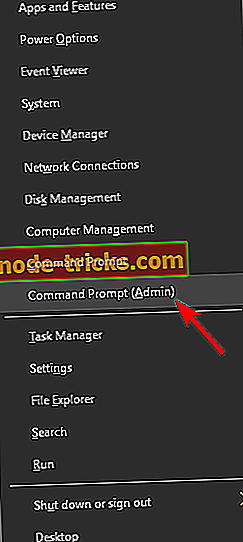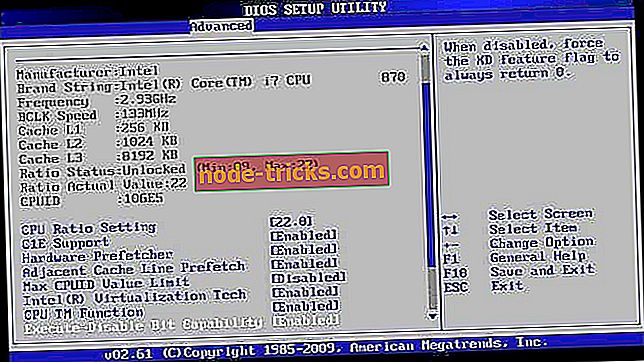Содержание
- Решаем проблемы с зависанием Windows 10 на логотипе во время установки
- Способ 1: Использование порта USB 2.0
- Способ 2: Проверка приоритета загрузки
- Способ 3: Удаление существующих разделов
- Способ 4: Создание таблицы разделов жесткого диска
- Способ 5: Обновление BIOS
- Способ 6: Повторное создание загрузочной флешки
- Вопросы и ответы
Установка Windows 10 — процесс, с которым сталкивается практически каждый пользователь, желающий начать взаимодействие с этой операционной системой. К сожалению, успешно он проходит не всегда, а во время инсталляции возникают различные ошибки. К списку популярных проблем относится зависание на логотипе, например, после первого или второго перезапуска установщика. Сегодня мы бы хотели продемонстрировать доступные методы решения этой неполадки, чтобы каждый юзер смог подобрать оптимальный для себя.
В большинстве случаев рассматриваемая проблема связана с установщиком или настройками компьютера, которые мешают продолжить нормальное добавление файлов. Все доступные варианты решения можно расставить по сложности реализации и эффективности, что мы и сделали. Вам остается только следовать инструкциям и путем перебора отыскать действенный метод.
Перед переходом к осуществлению следующих инструкций советуем убедиться в том, что процесс подготовки и инсталляции выполнен правильно. Для этого ознакомьтесь с руководством по ссылке ниже. Если какие-то настройки или другие действия вы пропустили, исправьте их и повторите установку. Вполне возможно, что в этот раз она пройдет корректно.
Подробнее: Руководство по установке Windows 10 с USB-флешки или диска
Способ 1: Использование порта USB 2.0
Как известно, сейчас практически все дистрибутивы Windows 10 устанавливаются на компьютеры или ноутбуки при помощи заранее созданной загрузочной флешки. Обычно она вставляется в первый попавшийся USB-порт, а затем запускается инсталляция. Однако этой детали следует уделить отдельное внимание. Иногда настройки BIOS или UEFI оказывают негативное влияние на считывание данных с порта USB 3.0, что влечет за собой появление зависаний на логотипе. Попробуйте вставить носитель в USB 2.0 и повторить установку. На изображении ниже вы видите разницу между USB 2.0 и 3.0. Младшая версия имеет черный окрас, а старшая — синий.
Способ 2: Проверка приоритета загрузки
В общих рекомендациях по установке Виндовс 10 практически всегда можно найти сноски, говорящие о необходимости настройки приоритета загрузки в BIOS. Он влияет на считывание носителей во время запуска компьютера. Для корректной инсталляции рекомендуется ставить флешку на первое место, а потом уже будет идти основной жесткий диск. Если вы этого не сделали или настройки случайно сбились, проверьте данный параметр и поставьте съемный накопитель на первое место, а затем уже проверяйте эффективность этого метода. Более детально об изменении приоритетов загрузки в BIOS читайте в отдельном материале на нашем сайте, перейдя по указанной далее ссылке.
Подробнее: Настраиваем BIOS для загрузки с флешки
Способ 3: Удаление существующих разделов
Не всегда установка Windows осуществляется на полностью «чистый» жесткий диск. Иногда на нем находится ранее созданные разделы с файлами старой операционной системы. Часто именно подобная ситуация ведет к появлению трудностей, поэтому желательно полностью очистить разметку накопителя, что осуществляется так:
- Запустите инсталлятор ОС, в окне укажите желаемый язык и переходите далее.
- Нажмите по кнопке «Установить».
- Введите лицензионный ключ или отложите это действие на потом.
- Примите условия лицензионного соглашения.
- Укажите вариант инсталляции «Выборочная».
- Теперь время осуществить те самые действия, которые должны помочь в решении проблемы. Выберите первый раздел и нажмите по кнопке «Удалить».
- Подтвердите удаление.
- С системным томом следует сделать то же самое, а оставьте только тот раздел, на котором хранятся пользовательские файлы, если такой существует.
- Все разделы преобразовались в незанятое пространство. Именно его и следует выбрать, а затем нажмите на «Далее» и следуйте инструкциям для успешной инсталляции.
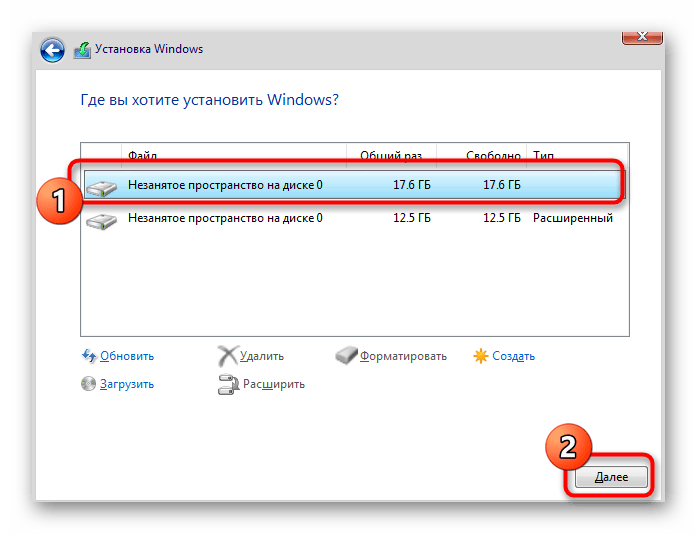
Способ 4: Создание таблицы разделов жесткого диска
Инсталлятор Windows 10 во время работы с пустым накопителем должен самостоятельно создать таблицу разделов GPT или MBR, отталкиваясь от версии BIOS или UEFI, но это происходит не всегда. Иногда из-за подобной неполадки и появляется зависание на логотипе. Исправить ситуацию нужно самостоятельно, полностью отформатировав диск. Для обладателей UEFI нужна таблица GPT. Преобразование в нее осуществляется так:
- Запустите установщик операционной системы, но нажимайте не на кнопку «Установить», а используйте «Восстановление системы».
- В списке выбора действий кликните на «Поиск и исправление неисправностей».
- Среди дополнительных параметров отыщите «Командная строка».
- В ней придется запустить утилиту diskpart, введя ее название и нажав на Enter.
- Просмотрим список доступных дисков через
list disk. - В списке отобразятся все подключенные устройства. Обратите внимание на диск, который будет использован для установки Виндовс. Запомните его номер.
- Введите
select disk 0для выбора накопителя, где 0 — его номер. - Напишите команду
clean. Учитывайте, что после ее активации абсолютно все разделы на диске будут удалены вместе с хранящейся там информацией. - Конвертируйте таблицу разделов в GPT через
convert gpt. - По завершении введите
exitи перезапустите ПК для повторной попытки установки ОС.
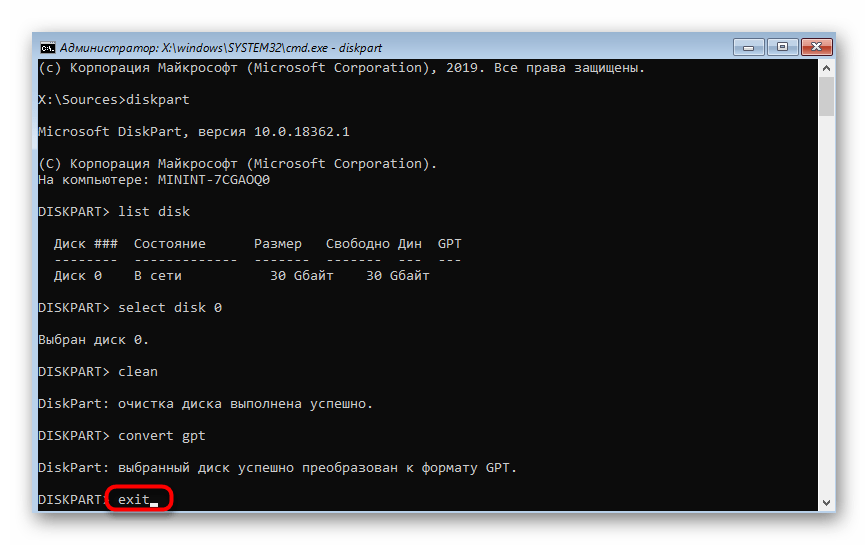
Если на вашей материнской плате имеется стандартный BIOS без оболочки UEFI и инсталляция операционной системы будет производиться в режиме Legacy, таблицу разделов нужно форматировать в MBR. Для этого используйте приведенную выше инструкцию, но команду конвертирования замените на convert mbr.
Способ 5: Обновление BIOS
Старая версия BIOS не всегда оказывает негативное влияние на взаимодействие с компьютером, однако иногда это провоцирует появление глобальных проблем, например, рассматриваемой сегодня. Это означает, что требуется сначала обновить программное обеспечение, а уже потом переходить к инсталляции ОС. Сделать это будет проблематично, поскольку придется найти рабочий компьютер для записи нужных файлов, а некоторым пользователям даже понадобится обращаться в сервисный центр. Однако задача вполне выполнима, а на нашем сайте имеется инструкция, детально описывающая ее реализацию.
Читайте также: Обновление BIOS на компьютере
Способ 6: Повторное создание загрузочной флешки
В некоторых случаях программное обеспечение, записывающее образ ОС для дальнейшей установки, срабатывает не совсем корректно или же сам пользователь допускает ошибки на этом этапе. Подобное положение вещей тоже может провоцировать зависания во время инсталляции, поэтому важно создавать загрузочный накопитель в соответствии со всеми рекомендациями. Мы советуем воспользоваться отдельной статьей далее, в которой описывается полностью правильное осуществление поставленной задачи. Перейти к ней можно, кликнув по расположенной далее ссылке.
Подробнее: Как создать загрузочную флешку Windows 10
Это были все способы, о которых мы хотели рассказать в рамках сегодняшней статьи. Не стоит забывать и о том, что причиной появления зависаний может служить поврежденный или неправильно созданный образ, скачанный через torrent-источники. Внимательно подбирайте ISO-файл и читайте отзывы о нем, чтобы не сталкиваться с трудностями в самый неподходящий момент.
|
0 / 0 / 0 Регистрация: 18.07.2013 Сообщений: 56 |
|
|
1 |
|
|
07.01.2018, 19:24. Показов 191761. Ответов 29
Всем привет! Моя система: В чем вопрос: Что сделано: Благодарю всех за внимание.
0 |
|
6512 / 3569 / 465 Регистрация: 28.06.2013 Сообщений: 11,094 |
|
|
07.01.2018, 19:47 |
2 |
|
бесконечное начало Как долго ждали?Как готовили флешку?Что было установленно до этого?
пробовал две разные сборки Чем не устраивает с оф.сайта? https://www.microsoft.com/ru-r… /windows10
Видеокарта — Asus RX 550 4 gb(только установленная, новая) Без неё,на встроенной не пробовали?Кроме видяхи ничего не трогали?
0 |
|
0 / 0 / 0 Регистрация: 18.07.2013 Сообщений: 56 |
|
|
07.01.2018, 20:14 [ТС] |
3 |
|
Ждал минут 15. Даже не знал, что с офф сайта можно, всегда сборки качал. На встроенной пробовал, пока ждал новую карточку. Все было так медленно, что даже пытаться не было желания. Выдало такое во время установки. Миниатюры
0 |
|
2209 / 755 / 207 Регистрация: 02.02.2012 Сообщений: 3,656 Записей в блоге: 2 |
|
|
07.01.2018, 21:05 |
4 |
|
Открутить плату HDD, и протереть ластиком окислы: контактную группу, посадочные места под болты — всю плату от окислов.
0 |
|
6512 / 3569 / 465 Регистрация: 28.06.2013 Сообщений: 11,094 |
|
|
07.01.2018, 21:48 |
5 |
|
А вообще, не устраивает магазин, UAC, дефендер. Тогда вам нужна Windows 10 Enterprise LTSB,там нет магазина и прочей шелупени,а вот по поводу дефендера — зря,он ничем не хуже\лучше любого другого,но систему грузит меньше.
Записывал windows 7 usb/dvd tool. В последнее время в почёте Rufus https://rufus.akeo.ie/?locale=ru_RU Работает безпроблемно.Попробуйте пересоздать и,желательно по возможности,на другую флешку.
На встроенной пробовал, пока ждал новую карточку. Все было так медленно, что даже пытаться не было желания. Тормоза вряд-ли от карты,проверяйте хард,и желательно из под лайв-юсб. Кликните здесь для просмотра всего текста
Первопричинами 0x80070057 при установке являются:
0 |
|
Модератор 15832 / 7867 / 742 Регистрация: 03.01.2012 Сообщений: 32,605 |
|
|
08.01.2018, 10:52 |
6 |
|
То есть флэшку видит, я выбираю язык Нажмите на этом диалоговом окне клавиши Shift+F10, в появившейся командной строке напишите фото результата выложите тут
0 |
|
0 / 0 / 0 Регистрация: 18.07.2013 Сообщений: 56 |
|
|
09.01.2018, 17:29 [ТС] |
7 |
|
Через друга форматнул хард, хотя он говорит, что это было очень медленно, после чего винт ожил. Он на своей системе установил на него винду, все прекрасно работало. Сейчас вот так. Миниатюры
0 |
|
Модератор 15832 / 7867 / 742 Регистрация: 03.01.2012 Сообщений: 32,605 |
|
|
09.01.2018, 17:53 |
8 |
|
Так. Диск у вас GPT. Установку надо делать с UEFI-флешки и матплата должна поддерживать (U)EFI Добавлено через 36 секунд
0 |
|
6512 / 3569 / 465 Регистрация: 28.06.2013 Сообщений: 11,094 |
|
|
09.01.2018, 17:55 |
9 |
|
никаких результатов А на какой расчитывали?Диск в gpt,соответственно и флешку готовить нужно http://remontka.pro/uefi-boot-usb-rufus/ ,только учтите — если планируете использовать незаконную активацию возможны проблемы.Если конвертировать в mbr — сохраните с него важную инфу на другой носитель. http://remontka.pro/convert-gpt-disk-to-mbr/
0 |
|
Модератор 15832 / 7867 / 742 Регистрация: 03.01.2012 Сообщений: 32,605 |
|
|
09.01.2018, 17:59 |
10 |
|
матплата должна поддерживать (U)EFI А она, похоже, не поддерживает
0 |
|
0 / 0 / 0 Регистрация: 18.07.2013 Сообщений: 56 |
|
|
09.01.2018, 18:01 [ТС] |
11 |
|
Все стало ясно. Друг установил UEFI, а моя плата UEFI не поддерживает))
0 |
|
Модератор 15832 / 7867 / 742 Регистрация: 03.01.2012 Сообщений: 32,605 |
|
|
09.01.2018, 18:12 |
12 |
|
Pho3n1x, Как конвертировать диск в MBR знаете? diskpart А потом устанавливайте ОС в рздел С
0 |
|
0 / 0 / 0 Регистрация: 18.07.2013 Сообщений: 56 |
|
|
11.01.2018, 08:07 [ТС] |
13 |
|
Я конвертировал ждв мбр. Разбивал диск уже не в дискпарт, а в пункте с выбором раздела установки windows создавал том. Миниатюры
0 |
|
Модератор 15832 / 7867 / 742 Регистрация: 03.01.2012 Сообщений: 32,605 |
|
|
11.01.2018, 11:02 |
14 |
|
Команда Diskpart вводится, а далее ничего пишется То есть? Попробуйте несколько раз ввести команду exit
0 |
|
2209 / 755 / 207 Регистрация: 02.02.2012 Сообщений: 3,656 Записей в блоге: 2 |
|
|
11.01.2018, 12:40 |
15 |
|
Как на счет 5 поста?
0 |
|
0 / 0 / 0 Регистрация: 18.07.2013 Сообщений: 56 |
|
|
11.01.2018, 13:43 [ТС] |
16 |
|
То есть я нажимаю на клавиши, а ввод текста не производится. Добавлено через 3 минуты
0 |
|
Модератор 15832 / 7867 / 742 Регистрация: 03.01.2012 Сообщений: 32,605 |
|
|
11.01.2018, 13:43 |
17 |
|
БИОС жёсткий диск видит?
0 |
|
0 / 0 / 0 Регистрация: 18.07.2013 Сообщений: 56 |
|
|
11.01.2018, 13:43 [ТС] |
18 |
|
Да, видит.
0 |
|
Модератор 15832 / 7867 / 742 Регистрация: 03.01.2012 Сообщений: 32,605 |
|
|
11.01.2018, 13:48 |
19 |
|
Распаковка содержимого образа диска в корень флешки (конкретнее — флешки с файловой системой fat32) годится только для загрузки UEFI-систем. Загрузочную флешку для установки на диск MBR надо готовить через сторонние программы (тот же руфус)
0 |
|
0 / 0 / 0 Регистрация: 18.07.2013 Сообщений: 56 |
|
|
11.01.2018, 13:51 [ТС] |
20 |
|
Чувствую себя разгельдяем из вашей цитаты
0 |
Windows 10 давно вышла из строя, но люди со всего Интернета сообщают о таких проблемах, как «Установка Windows 10 застряла на 1%, 20%, 90%», «Установка Windows 10 застряла на логотипе Windows», «Установка Windows 10 застрял на черном экране », а самый популярный -« ЧТО-ТО СЛУЧИЛОСЬ ». И в этой статье мы попытаемся помочь вам найти решение этой проблемы.
Прежде чем мы перейдем к актуальным решениям, мы должны сказать вам, чтобы проверить, совместим ли ваш компьютер с Windows 10. Это особенно актуально для тех, кто хотя бы раз не установил Windows 10 Technical Preview, но решил обновить его после выхода полной версии. В рамках теста на совместимость вы также должны проверить, обновлен ли ваш BIOS для поддержки Windows 10.
По словам пользователей, иногда Windows 10 может застрять в процессе установки. Это может быть большой проблемой, но могут возникнуть и другие проблемы с установкой. Что касается проблем установки, вот некоторые проблемы, о которых сообщили пользователи:
- Установка Windows 10 застряла на логотипе, готовится, черный экран, запускается установка, проверка обновлений, вращающиеся точки, синий экран, фиолетовый экран — Есть много проблем, которые могут привести к зависанию вашей установки Windows 10, но вы должны быть в состоянии чтобы решить большинство из этих проблем, используя одно из наших решений.
- Установка Windows 10 не удалась. Иногда установка может быть неудачной по разным причинам. Мы уже рассмотрели, что делать в случае сбоя установки Windows 10 в одной из наших старых статей, поэтому обязательно ознакомьтесь с ней для получения подробных инструкций.
- Ошибка установки Windows 10 — иногда вы можете столкнуться с ошибками установки на вашем компьютере. Это может быть вызвано настройками языка, но после их настройки проблема должна быть решена.
- Цикл перезапуска установки Windows 10 — Иногда ваш компьютер может застрять в цикле перезапуска. Чтобы устранить эту проблему, обязательно проверьте свое оборудование. Иногда ваша RAM может быть неисправна, и это может привести к появлению этой и других ошибок.
- Установка Windows 10 застряла, убедившись, что вы готовы к установке. Часто установка может зависнуть, если вы уверены, что готовы к установке сообщения. Если это произойдет, обязательно отсоедините все второстепенные периферийные устройства и проверьте, помогает ли это.
Решение 1. Установите Windows 10 с внешнего носителя.
Если вы получили бесплатное обновление до Windows 10 через Центр обновления Windows, есть вероятность, что что-то пошло не так, пока ваша система загружала обновления, что влияет на установку системы. К счастью, Microsoft предоставила ISO-файлы как 32-разрядных, так и 64-разрядных версий Windows 10 для всех, кто не получил Windows 10 через обновление. Итак, вы можете попробовать создать внешний USB-накопитель с установкой Windows 10 и установить систему.
Вы можете скачать инструмент для создания образа USB с ISO-файлами Windows 10 здесь. Просто следуйте инструкциям, и я надеюсь, что вы сможете нормально установить Windows 10.
Решение 2. Что-то случилось при установке Windows 10
Если вы следите за новостями о Windows 10, вы, вероятно, слышали о печально известной проблеме Something Happened . Интернет просто сошел с ума из-за этого креатива (если он вообще был намеренным). Microsoft объяснила вам, что вы не можете установить Windows 10 на свой компьютер. Но если вы столкнулись с этой проблемой, это может быть не так смешно для вас. Таким образом, нам удалось найти решение для этого странного сообщения об ошибке, и мы надеемся, что оно будет работать.
Вот что вам нужно сделать, чтобы «что-то произошло» с установкой Windows 10:
- Перейти к поиску, введите панель управления и откройте панель управления .
- Перейти в регион .
- Перейдите в регион для Соединенных Штатов (или любого другого региона, в котором вы находитесь) и нажмите вкладку « Администрирование ».
- Измените язык на английский (США).
Мы не знаем, затрагивает ли эта странная проблема пользователей за пределами США, но решение остается тем же для любого другого региона. После изменения языковых настроек вы сможете нормально установить Windows 10.
Решение 3 — Ошибка 80240020 при установке Windows 10
Некоторые пользователи, получившие Windows 10 в качестве бесплатного обновления через Центр обновления Windows, получили неожиданную ошибку 80240020. Сообщается, что причиной этой ошибки является перегрузка серверов Windows, которая может привести к получению поврежденных файлов загрузки.
Чтобы исправить эту ошибку, вы должны выполнить несколько настроек, и вот как это сделать:
- Перейдите в папку $ Windows. ~ BT в C: и убедитесь, что вы отметили опцию Скрытые элементы на панели инструментов.
- Удалите как можно больше файлов и папок (вы не сможете удалить их все из-за проблем с разрешениями).
- Перейдите в C: / Windows / Распространение программного обеспечения / Загрузите и удалите все в этой папке.
- Щелкните правой кнопкой мыши кнопку «Пуск» и откройте командную строку (Admin) .
- Введите следующую команду и нажмите Enter: exe / updatenow
Подождите пару минут, а затем проверьте, начал ли Центр обновления Windows загружать Windows 10 снова. После загрузки системы вы получите сообщение «Подготовка к установке». После этого, когда вы получите сообщение «Ваше обновление до Windows 10 готово», перезагрузите компьютер и попробуйте снова установить Windows 10.
Решение 4. Отключите дополнительные мониторы и другие периферийные устройства.
По словам пользователей, ваша установка Windows 10 может зависнуть из-за нескольких мониторов. Несколько пользователей сообщали о различных проблемах при использовании двух мониторов во время установки.
Кажется, что установка Windows 10 не может обрабатывать два монитора, и для решения этой проблемы вам просто нужно использовать один монитор. Отключите все дополнительные мониторы и попробуйте запустить установку только с одним монитором и проверьте, работает ли он.
В дополнение к вашему монитору, иногда другие USB-устройства могут вызывать эту проблему. Тем не менее, вы можете решить эту проблему, просто отключив все другие USB-устройства. Несколько пользователей сообщили, что проблема была в их USB-концентраторе, но после его отключения установка завершилась без проблем.
Решение 5 — Извлеките установочный носитель
Многие пользователи сообщили, что их настройки застряли во время процесса расширения файлов Windows . Чтобы устранить проблему, рекомендуется временно удалить установочный носитель и вставить его снова.
Пользователи сообщили, что это работает при использовании DVD для установки Windows 10, но может также работать с USB-накопителем, поэтому вы можете попробовать его.
Решение 6 — Измените настройки BIOS
По словам пользователей, иногда установка Windows 10 может зависнуть из-за конфигурации BIOS. Чтобы решить эту проблему, вам нужно получить доступ к BIOS и сделать несколько настроек. Для этого просто нажимайте кнопку Del или F2, пока ваша система загружается, чтобы войти в BIOS. Если у вас возникли проблемы с входом в BIOS, обязательно ознакомьтесь с руководством по эксплуатации материнской платы и узнайте, как правильно обращаться к BIOS.
По словам пользователей, иногда могут возникать следующие проблемы:
- Поддержка Legacy Floppy Drive
- Intel SpeedStep
Чтобы устранить проблему, просто отключите эти функции и проверьте, решена ли проблема. Немногие пользователи сообщили, что функция HyperTransport может вызвать появление этой проблемы, и для ее устранения необходимо установить KN HT Speed на 1X и KN HT Width на 8 .
После отключения этих функций проверьте, устранена ли проблема.
Решение 7 — Удалить несколько модулей оперативной памяти
По словам пользователей, ваша установка Windows 10 может иногда зависать из-за объема вашей оперативной памяти. Несколько пользователей сообщили об этой проблеме при попытке установить Windows 10 на ПК с большим объемом оперативной памяти.
Чтобы решить эту проблему, пользователи предлагают удалить несколько модулей оперативной памяти с вашего компьютера и проверить, помогает ли это. По словам пользователей, эта проблема возникла при использовании 12 ГБ ОЗУ, но после уменьшения объема ОЗУ до 6 ГБ проблема была полностью решена, и Windows 10 была установлена без проблем.
После установки Windows вы можете вставить оставшуюся оперативную память, и проблема должна быть полностью решена.
Имейте в виду, что это не означает, что ваша ОЗУ сломана, но иногда неисправная ОЗУ может также вызвать эту проблему. Чтобы проверить, работает ли ваша RAM, вам нужно использовать сторонний инструмент, такой как MemTest86 +, и протестировать свою RAM с ним.
Решение 8 — Удалить все разделы
Если установка Windows 10 застревает на вашем компьютере, проблема может быть связана с вашими разделами. Чтобы решить эту проблему, некоторые пользователи предлагают удалить все разделы на вашем компьютере, а затем воссоздать их. Это радикальное решение, поскольку оно удалит все ваши файлы с жесткого диска.
Если вы не можете установить Windows 10, обязательно сделайте резервную копию всех важных файлов, прежде чем попробовать это решение. С другой стороны, если ваш компьютер новый и на нем нет важных файлов, вы можете попробовать это решение.
Решение 9. Оставьте настройку на пару часов
Иногда самое простое решение — лучшее, и несколько пользователей сообщают, что они решили проблему, просто оставив установку на пару часов. В конце концов, Windows 10 установлена, и проблема была решена.
Имейте в виду, что вам, возможно, придется подождать пару часов, и лишь немногие пользователи сообщили, что процесс установки занял более пяти часов. Если вы не хотите ждать так долго, мы советуем вам попробовать другие наши решения.
Если у вас есть какие-либо другие проблемы, связанные с Windows 10, вы можете найти решение в разделе исправлений Windows 10.
Один из распространенных проблем, с которой сталкиваются пользователи при установке операционной системы Windows 10 с флешки, это зависание компьютера на логотипе. Это может быть реальной проблемой, которая может вызвать множество неудобств и затруднений.
Основная причина, по которой компьютер может зависнуть на логотипе при установке Windows 10 с флешки, заключается в возможных проблемах с загрузчиком операционной системы или с драйверами устройств. В некоторых случаях, флешка может содержать поврежденные файлы, которые вызывают проблемы при загрузке системы.
Также, хорошо известно, что различные конфигурации компьютеров могут иметь свои особенности и требования к установке операционной системы. Возможно, ваш компьютер не совместим с Windows 10 или нуждается в драйверах, которые необходимо установить перед установкой системы.
Для решения этой проблемы, следует попробовать несколько вариантов. Во-первых, убедитесь, что вы используете подходящую версию Windows 10 для вашего компьютера. Также, попробуйте отключить все ненужные устройства при установке операционной системы. Если у вас есть возможность, попробуйте использовать другую флешку или проверить текущую флешку на наличие поврежденных файлов. Если все прочие варианты не сработали, можно попробовать обновить или переустановить драйверы устройств до установки системы.
Содержание
- Проблема с установкой Windows 10 с флешки: компьютер зависает на логотипе
- Возможные причины зависания на логотипе
- Проблема с обновлением BIOS
- Неподходящий образ операционной системы
- Проблемы с драйверами
- Проблемы с USB-портами
- 1. Порты USB не работают
- 2. Отсутствие драйверов для USB
- 3. Проблемы с контроллером USB
- Программное обеспечение третьих лиц
- Рекомендации по решению проблемы
Проблема с установкой Windows 10 с флешки: компьютер зависает на логотипе
Многие пользователи сталкиваются с проблемой при установке операционной системы Windows 10 с флешки, когда компьютер зависает на логотипе. Эта проблема может возникнуть по разным причинам, и для ее решения необходимо выполнить ряд действий.
Во-первых, стоит проверить, что флеш-накопитель правильно подготовлен для установки операционной системы Windows 10. Для этого необходимо убедиться, что флешка отформатирована в файловой системе NTFS и содержит все необходимые файлы для установки операционной системы.
Во-вторых, может возникнуть проблема из-за несовместимости оборудования компьютера с операционной системой Windows 10. В этом случае стоит обновить драйвера на все устройства компьютера до последних версий, а также проверить совместимость оборудования с системными требованиями Windows 10.
Еще одной причиной проблемы может быть неисправность самой флешки или проблемы с USB-портами компьютера. Чтобы исключить эту возможность, стоит попробовать установить Windows 10 с другой флешки или использовать другой USB-порт на компьютере.
Если все вышеперечисленные решения не помогают, стоит попробовать загрузить компьютер с флешки в режиме UEFI или Legacy, в зависимости от типа BIOS на компьютере. Также стоит проверить наличие обновлений BIOS и, при необходимости, обновить его до последней версии.
В некоторых случаях проблему можно решить путем выполнения инсталляции Windows 10 с DVD-диска вместо флешки. Если у вас есть возможность, попробуйте использовать DVD-диск для установки операционной системы.
Если ни один из вышеперечисленных методов не решает проблему, стоит обратиться за помощью к специалисту или технической поддержке Microsoft. Они смогут провести более глубокую диагностику и предложить индивидуальное решение для вашей конкретной ситуации.
В конечном итоге, проблема с установкой Windows 10 с флешки и зависанием компьютера на логотипе может возникнуть из-за различных причин, и ее решение может потребовать проведения нескольких шагов. Важно тщательно проверить все возможные причины и исключить каждую из них, чтобы успешно установить операционную систему.
Возможные причины зависания на логотипе
При установке Windows 10 с флешки может возникнуть ситуация, когда компьютер зависает на логотипе операционной системы и не продолжает загрузку. Это может быть вызвано несколькими причинами:
-
Проблемы с загрузочным носителем:
- Флешка может быть повреждена или содержать ошибки, из-за чего не удаётся корректно загрузить операционную систему.
- Драйверы, необходимые для работы флешки, могут отсутствовать или быть устаревшими, что также может вызывать зависание на логотипе.
-
Проблемы с компьютером:
- Возможно, в компьютере установлено несовместимое или поврежденное оборудование, которое вызывает конфликт при загрузке операционной системы.
- Неправильные настройки BIOS могут привести к проблемам при загрузке. Например, некорректно настроенные параметры запуска с USB-устройства.
-
Проблемы с самой операционной системой:
- На компьютере могут быть установлены поврежденные файлы операционной системы, из-за чего она не может быть запущена.
- Некорректно установленные обновления Windows могут вызывать проблемы при загрузке.
В любом случае, если ваш компьютер зависает на логотипе Windows 10 при установке с флешки, рекомендуется проверить и исправить проблемы с загрузочным носителем, компьютером или операционной системой. Иногда помогает также изменение порта подключения флешки или использование другой флешки с хорошо известной записью образа Windows 10.
Проблема с обновлением BIOS
Одной из возможных причин зависания компьютера на логотипе при установке Windows 10 с флешки может быть проблема с обновлением BIOS. BIOS (Basic Input/Output System) — это низкоуровневая программа, которая отвечает за инициализацию и настройку аппаратной части компьютера.
Обновление BIOS может быть необходимо, если у вас установлен старая версия, которая несовместима с новой операционной системой Windows 10. В этом случае, при попытке установки Windows 10, компьютер может зависнуть на логотипе, так как BIOS не может правильно взаимодействовать с новой операционной системой.
Для решения данной проблемы необходимо обновить BIOS до последней версии, совместимой с Windows 10. Для этого можно следовать следующим шагам:
- Посетите официальный веб-сайт производителя вашей материнской платы.
- Найдите раздел поддержки или загрузки драйверов.
- Найдите и загрузите последнюю версию BIOS для вашей модели материнской платы.
- Прочитайте инструкции по обновлению BIOS для вашей материнской платы.
- Запустите программу обновления BIOS и следуйте инструкциям на экране. Убедитесь, что процесс обновления завершен успешно.
После обновления BIOS попробуйте повторно установить Windows 10 с флешки. Вероятность зависания на логотипе должна быть существенно снижена.
Однако, обновление BIOS может быть опасным и привести к непредвиденным проблемам, поэтому рекомендуется следовать инструкциям производителя и быть осторожным. В случае возникновения затруднений или непоняток, лучше обратиться за помощью к специалисту.
Неподходящий образ операционной системы
Одной из возможных причин зависания компьютера на логотипе при установке Windows 10 с флешки может быть использование неподходящего образа операционной системы. Когда вы загружаете компьютер с флешки, он должен запуститься с установочного образа операционной системы Windows 10, который вы выбрали для загрузки на флешку.
Если образ операционной системы некорректен или поврежден, это может вызвать зависание системы на этапе загрузки. Такое может произойти, если вы использовали непроверенный источник для скачивания образа операционной системы, например, непроверенный торрент или веб-сайт.
Чтобы избежать проблем с образом операционной системы при установке Windows 10 с флешки, рекомендуется следовать официальным источникам для загрузки образов операционных систем Windows, таких как официальный сайт Microsoft или Microsoft Store.
Кроме того, важно проверить целостность скачанного образа перед его записью на флешку. Для этого можно воспользоваться программой проверки контрольной суммы, которая сравнивает контрольную сумму файла с предварительно известной контрольной суммой.
В случае, если образ операционной системы оказывается поврежденным или неподходящим, рекомендуется повторно скачать его с официального источника и повторить процесс записи на флешку. Также можно обратиться за помощью в форумы поддержки или обратиться к специалисту.
Проблемы с драйверами
При установке операционной системы Windows 10 с флешки на компьютере иногда могут возникать проблемы, связанные с драйверами.
Драйверы – это программное обеспечение, которое позволяет операционной системе взаимодействовать с аппаратными компонентами компьютера. Они необходимы для правильной работы всех устройств — процессора, видеокарты, звуковой карты, сетевых адаптеров и других периферийных устройств.
Когда компьютер зависает на логотипе Windows 10, это может указывать на проблему с драйверами. Возможно, установочный образ Windows 10 не содержит нужных драйверов для вашего компьютера.
Чтобы решить эту проблему, можно попробовать следующие действия:
- Обновить драйверы перед установкой Windows 10. Для этого нужно загрузить последние версии драйверов с официального веб-сайта производителя компьютера или отдельных компонентов. После успешной установки драйверов можно повторить попытку установки Windows 10.
- Использовать другой установочный диск или флешку с более новой версией Windows 10. В новых версиях операционной системы могут быть добавлены драйверы для более новых компонентов и устройств, что может решить проблему с зависанием на логотипе.
- Проверить совместимость оборудования. Возможно, ваше компьютерное оборудование не совместимо с Windows 10. С помощью специальной утилиты или веб-сайта производителя можно проверить, поддерживает ли ваше оборудование данную операционную систему.
Если проблема с драйверами остается нерешенной, рекомендуется обратиться к специалисту по компьютерам или обратиться в службу технической поддержки, чтобы получить помощь в установке Windows 10 и решении проблемы с зависанием на логотипе.
Проблемы с USB-портами
При установке Windows 10 с флешки некоторые пользователи могут столкнуться с проблемами, связанными с USB-портами компьютера. В этом разделе мы рассмотрим несколько распространенных проблем и их возможные решения.
1. Порты USB не работают
Если порты USB не работают, прежде всего, убедитесь, что они не отключены в BIOS. Зайдите в настройки BIOS и проверьте, включены ли USB-порты.
Также стоит проверить физическое состояние портов и подключенных к ним устройств. Попробуйте вставить флешку или другое устройство USB в другие порты и проверьте, работают ли они. Если проблемы сохраняются, возможно, проблема связана с драйверами.
2. Отсутствие драйверов для USB
Если порты USB физически исправны, но не работают, вероятно, дело в отсутствии соответствующих драйверов. В этом случае можно попытаться установить драйверы вручную или обновить их.
Для этого необходимо зайти на официальный сайт производителя вашего компьютера или материнской платы, найти раздел загрузок и скачать последние драйверы для USB-портов. Затем установите их на компьютер и перезагрузите систему.
3. Проблемы с контроллером USB
Если проблема с USB-портами возникает только при установке Windows 10 с флешки, возможно, проблема кроется в контроллере USB. В этом случае можно попробовать следующие решения:
- Измените настройки в BIOS. Зайдите в BIOS и попробуйте отключить USB 3.0 контроллер или поменять режим работы USB-портов.
- Попробуйте использовать другую флешку или создать загрузочную флешку с помощью другой программы. Возможно, проблема связана с конкретным устройством или программным обеспечением.
- Обновите BIOS на компьютере. Иногда проблемы с USB-портами могут быть связаны с устаревшей версией BIOS.
Если ни одно из вышеперечисленных решений не помогло, стоит обратиться за помощью к специалисту или в техническую поддержку производителя компьютера или материнской платы.
Программное обеспечение третьих лиц
При установке операционной системы Windows 10 с флешки иногда возникают проблемы, связанные с программным обеспечением третьих лиц. Причиной таких проблем может быть несовместимость программного обеспечения с процессом установки, ошибки в установочном файле или неправильные параметры конфигурации.
Программное обеспечение третьих лиц может включать в себя драйвера, программы или утилиты, установленные на компьютере пользователя до запуска установки Windows 10. Некоторые из них могут конфликтовать с процессом установки и приводить к зависанию операционной системы.
При возникновении такой проблемы рекомендуется проверить, есть ли на компьютере программы или драйвера, созданные другими разработчиками, которые могут вызывать конфликты. Если такие программы или драйвера обнаружены, их следует временно отключить или удалить, чтобы устранить возможные проблемы.
Если после отключения программного обеспечения третьих лиц проблема с зависанием на логотипе Windows 10 все еще остается, то возможно, причина кроется в несовместимости самих установочных файлов. В таком случае рекомендуется проверить целостность загрузочной флешки или загрузочного образа операционной системы, а также попробовать использовать другую флешку или образ Windows 10.
Также стоит обратить внимание на правильность настроек BIOS компьютера. Некоторые настройки, такие как порядок загрузки устройств, могут влиять на процесс установки операционной системы. Рекомендуется проверить настройки BIOS и удостовериться, что флешка с Windows 10 настроена как первоочередное устройство загрузки.
Иногда глюки при установке Windows 10 с флешки могут быть вызваны низкими ресурсами компьютера или неисправностями жесткого диска. В таком случае рекомендуется проверить работу компьютера и исправить выявленные проблемы, а также снизить нагрузку на систему, отключив неиспользуемые программы или устройства перед установкой Windows 10.
В целом, проблемы с зависанием на логотипе при установке Windows 10 часто связаны с программным обеспечением третьих лиц. Проверка наличия и отключение неподходящих программ и драйверов, использование надежных установочных файлов и правильные настройки BIOS могут помочь устранить это неприятное явление и успешно установить операционную систему.
Рекомендации по решению проблемы
Если ваш компьютер зависает на логотипе при установке Windows 10 с флешки, следуйте этим рекомендациям для решения проблемы:
- Проверьте загрузочное устройство:
- Убедитесь, что флеш-накопитель имеет правильно записанный образ операционной системы Windows 10. Проверьте целостность загрузочного образа.
- Подключите флешку к другому компьютеру и убедитесь, что она успешно загружается без проблем.
- Если у вас есть другой флеш-накопитель, попробуйте использовать его.
- Измените настройки BIOS:
- Зайдите в BIOS компьютера (обычно нужно нажать клавишу Delete, F2 или F10 во время загрузки).
- Найдите раздел «Boot» или «Загрузка» и убедитесь, что установлено правильное устройство загрузки в первом приоритете.
- Если возможно, активируйте режим UEFI вместо Legacy.
- Сохраните изменения и перезагрузите компьютер.
- Отключите ненужные устройства:
- Отключите все внешние устройства, кроме клавиатуры и мыши.
- Попробуйте отключить все лишние устройства внутри компьютера, такие как лишние жесткие диски или карты расширения.
- Запустите процесс установки Windows 10 снова.
- Обновите BIOS и драйверы:
- Проверьте на официальном сайте производителя вашей материнской платы наличие обновлений BIOS.
- Установите последнюю версию BIOS и драйверов для вашего компьютера.
- Перезагрузите компьютер и попробуйте запустить установку Windows 10 снова.
- Свяжитесь с технической поддержкой:
- Если проблема не исчезла, обратитесь в техническую поддержку компьютера или производителя материнской платы для получения дополнительной помощи.
- Опишите подробно проблему и предоставьте все необходимые данные, чтобы специалисты смогли помочь вам более точно.
Следуя этим рекомендациям, вы повысите свои шансы на успешную установку Windows 10 с флешки.
Установка операционной системы Windows 10 – процесс, который многие пользователи считают непростым и даже сложным. Одной из самых распространенных проблем при установке Windows 10 с флешки является зависание процесса установки. Причины этой проблемы могут быть разными, и в данной статье мы рассмотрим 7 наиболее частых их причин, а также предложим способы их решения.
Причина номер один – несовместимость флешки с файловой системой, на которой создан образ Windows 10. Если файловая система флешки отличается от той, на которой создан образ, установка может зависнуть. Для решения этой проблемы необходимо отформатировать флешку в соответствующую файловую систему.
Вторая причина – проблемы с самой флешкой. Флешка может быть повреждена или иметь ошибки, что может привести к зависанию процесса установки. Решение этой проблемы может быть очень простым – просто замените флешку на новую. Если же причина не в повреждении флешки, попробуйте протестировать ее с помощью специальных программ для определения ошибок.
Третья причина – проблемы с BIOS или UEFI на компьютере. Если на компьютере установлена устаревшая версия BIOS или UEFI, установка Windows 10 с флешки может зависнуть. Для решения этой проблемы обновите BIOS или UEFI до последней версии.
Четвертая причина – нехватка места на диске. Установка Windows 10 требует определенное количество свободного места на диске, и если его недостаточно, процесс установки может зависнуть. Решить эту проблему можно путем очистки диска от ненужных файлов и программ.
Пятая причина – проблемы с аппаратным обеспечением. Некоторые компьютеры или ноутбуки могут иметь проблемы с драйверами или аппаратным обеспечением, что может приводить к зависанию установки Windows 10 с флешки. Чтобы решить эту проблему, проверьте наличие и правильность установки драйверов и обновите их, если необходимо.
Шестая причина – проблемы с подключенными устройствами. Некоторые устройства, такие как внешние жесткие диски, принтеры и сканеры, могут препятствовать установке Windows 10 с флешки и вызывать ее зависание. Перед установкой операционной системы отключите все подключенные устройства, кроме клавиатуры и мыши, чтобы исключить возможные проблемы.
Седьмая причина – конфликт программного обеспечения. Некоторые программы могут конфликтовать с процессом установки Windows 10 с флешки и вызывать его зависание. Чтобы предотвратить это, закройте все запущенные программы перед началом установки или отключите их автоматическую загрузку.
Содержание
- Причины, почему установка Windows 10 с флешки зависает
- Неправильно подготовленная флешка
- Несовместимость оборудования
- Низкое качество флешки
Причины, почему установка Windows 10 с флешки зависает
- 1. Неправильно подготовленное USB-устройство
- 2. Флешка имеет ошибки или повреждения
- 3. Неисправный порт USB на компьютере
- 4. Проблемы со связью между компьютером и флешкой
- 5. Неполадки в BIOS или UEFI на компьютере
- 6. Недостаточные системные ресурсы
- 7. Коррозия или загрязнение контактов на USB-порту
Одной из основных причин, почему установка Windows 10 с флешки может зависать, является неправильно подготовленное USB-устройство. Для успешной установки операционной системы с флешки необходимо правильно отформатировать её в соответствии с требованиями Windows 10 и создать загрузочный образ.
Другая возможная причина – флешка может иметь ошибки или физические повреждения, которые могут вызвать зависание процесса установки. В этом случае следует проверить флешку на наличие ошибок или попробовать использовать другую флешку.
Также следует проверить порт USB на компьютере. Если порт неисправен, это может привести к проблемам со связью между компьютером и флешкой, что, в свою очередь, может вызвать зависание процесса установки.
Неполадки в BIOS или UEFI на компьютере также могут препятствовать успешной установке Windows 10 с флешки. В этом случае рекомендуется обновить BIOS или UEFI до последней версии.
Недостаточные системные ресурсы, такие как оперативная память или мощность процессора, также могут вызывать зависание установки операционной системы. В этом случае рекомендуется проверить системные требования Windows 10 и при необходимости увеличить ресурсы компьютера.
Наконец, коррозия или загрязнение контактов на USB-порту также могут привести к проблемам со связью между компьютером и флешкой. В этом случае стоит проверить состояние USB-порта и очистить его, если это необходимо.
Неправильно подготовленная флешка
Еще одной причиной, почему установка Windows 10 с флешки может зависать, является неправильно подготовленная флешка. При установке операционной системы с помощью USB-накопителя, необходимо убедиться в правильности форматирования флешки и создания загрузочного образа.
Часто пользователи сталкиваются с проблемами, если флешка не была правильно отформатирована или если образ Windows 10 был скопирован не в корень флешки. Это может привести к ошибкам и зависанию процесса установки.
Для создания загрузочной флешки с операционной системой Windows 10, необходимо использовать специальные программы, такие как Rufus или Windows 10 Media Creation Tool. Эти инструменты позволяют создать загрузочный образ на флешке в правильном формате и с правильной структурой файловой системы.
Если вы столкнулись с проблемами при установке Windows 10 с флешки, рекомендуется проверить, что флешка была правильно подготовлена. Удалите все данные с флешки, отформатируйте ее в FAT32 или NTFS формате (в зависимости от требований выбранной программы для создания загрузочной флешки), а затем повторите процедуру создания загрузочного образа.
Также, при создании загрузочной флешки рекомендуется соблюдать следующие рекомендации:
- Используйте флешку с достаточным объемом памяти (рекомендуется не менее 8 ГБ).
- Проверьте, что флешка не повреждена (при необходимости замените ее на новую).
- Убедитесь, что программа для создания загрузочного образа обладает достаточными правами для записи данных на флешку.
Правильно подготовленная и отформатированная флешка поможет избежать проблем при установке Windows 10 и обеспечит успешную загрузку операционной системы.
Несовместимость оборудования
Еще одной причиной, по которой установка Windows 10 может зависать при загрузке с флешки, является несовместимость с оборудованием компьютера или ноутбука. Это может произойти, если системные требования операционной системы не соответствуют характеристикам компьютера.
Вот несколько возможных причин несовместимости оборудования:
- Недостаточное количество оперативной памяти. Если ваш компьютер имеет мало оперативной памяти, то установка Windows 10 может прерываться или зависать. Минимальные требования операционной системы составляют 2 Гб, но для более плавной работы рекомендуется иметь не менее 4 Гб оперативной памяти.
- Отсутствие или устаревшие драйвера. Если у вас устаревшие драйвера, операционная система может не работать правильно или вообще не загружаться. Перед установкой Windows 10 рекомендуется обновить драйверы до последней версии, чтобы избежать несовместимости.
- Несовместимое железо. Некоторые компоненты компьютера могут быть несовместимы с Windows 10. Например, старые модели графических карт или звуковых устройств могут не поддерживаться новой операционной системой. В этом случае у вас могут возникать проблемы при загрузке или использовании Windows 10.
- Вирусное воздействие. Вредоносное программное обеспечение может также вызывать проблемы при установке операционной системы. Перед установкой Windows 10 рекомендуется провести полное сканирование компьютера на наличие вирусов или другого вредоносного ПО.
Если вы столкнулись с проблемой зависания установки Windows 10 с флешки и подозреваете, что причина может быть в несовместимости оборудования, рекомендуется выполнить следующие действия:
- Проверьте, соответствуют ли характеристики вашего компьютера или ноутбука системным требованиям Windows 10. Если нет, то решением может быть модернизация железа или использование более старой версии операционной системы.
- Обновите драйвера вашего компьютера до последней версии. Обычно производители выпускают обновления драйверов, чтобы сделать их совместимыми с новыми операционными системами. Посетите веб-сайт производителя вашего оборудования и загрузите последние версии драйверов.
- Проведите антивирусную проверку вашего компьютера или ноутбука для выявления и удаления вредоносного программного обеспечения. Используйте надежное и обновляемое антивирусное программное обеспечение, чтобы обезопасить вашу систему.
Если после выполнения данных действий проблема с зависанием установки Windows 10 с флешки сохраняется, рекомендуется обратиться к специалисту или технической поддержке.
Низкое качество флешки
Еще одной причиной, почему может возникнуть проблема с зависанием установки Windows 10 с флешки, является низкое качество самой флешки. Некачественные флешки имеют более высокую вероятность возникновения ошибок при чтении и записи данных, что может привести к сбоям в процессе установки операционной системы.
Чтобы убедиться, что причина проблемы действительно заключается в низком качестве флешки, можно провести следующие действия:
- Попробуйте использовать другую флешку. Если установка Windows 10 проходит успешно на другой флешке, это может означать, что проблема действительно заключается в низком качестве первоначальной флешки.
- Проверьте флешку на наличие физических повреждений. Если на флешке есть видимые повреждения, например, трещины или изломы, это может быть причиной возникновения проблемы. В таком случае рекомендуется заменить флешку на новую.
- Выполните проверку флешки на наличие ошибок с помощью специального программного обеспечения. Существуют различные утилиты, которые помогут проверить флешку на наличие ошибок и исправить их, если это возможно. Если проверка выявит наличие ошибок, рекомендуется заменить флешку на новую.
В целом, для избежания проблем с зависанием установки Windows 10 с флешки, рекомендуется использовать флешки высокого качества, проверять их на наличие физических повреждений и регулярно проводить проверку на наличие ошибок.
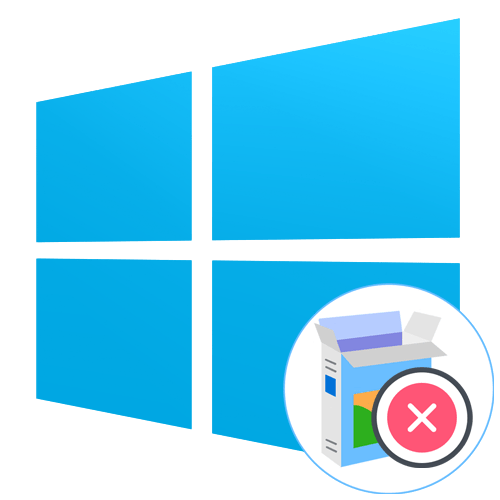

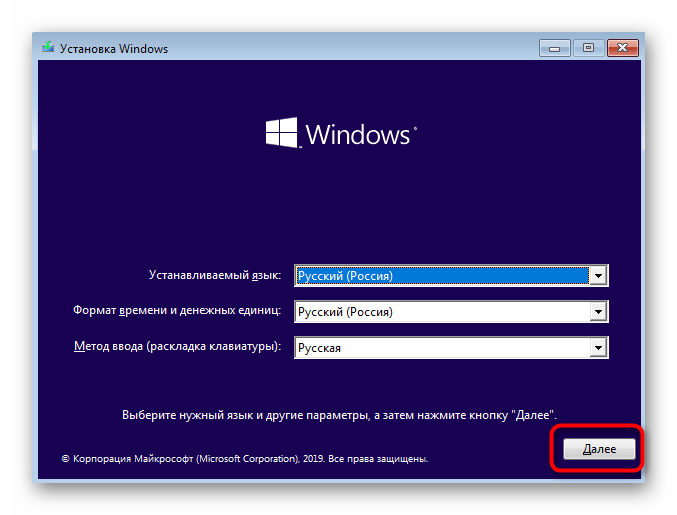
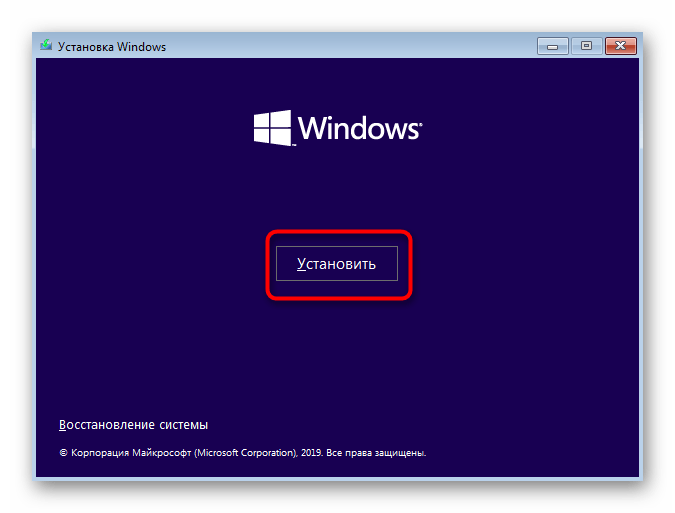
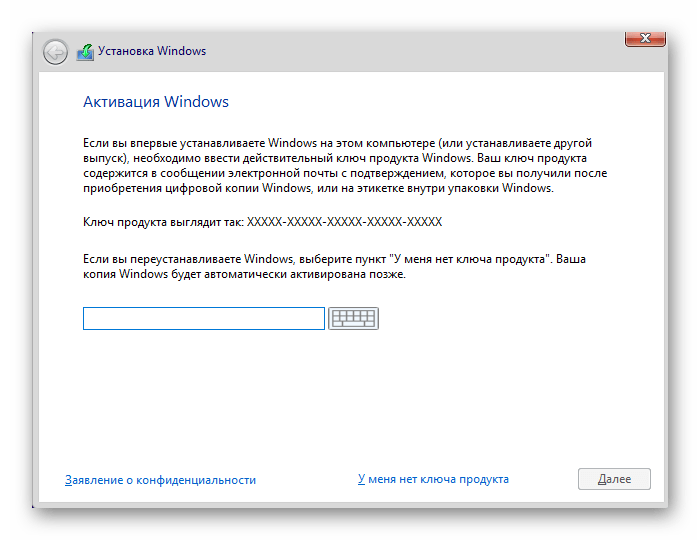
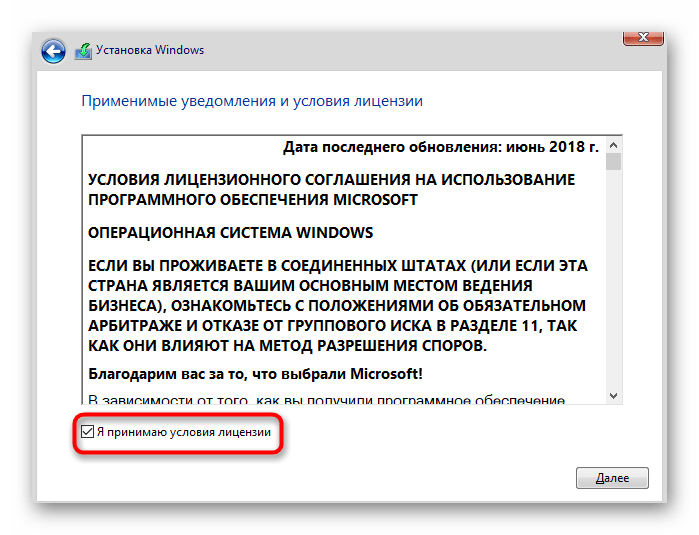
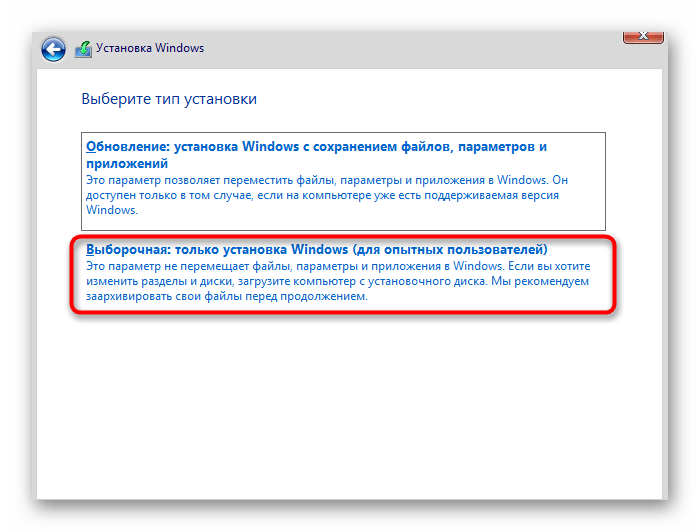
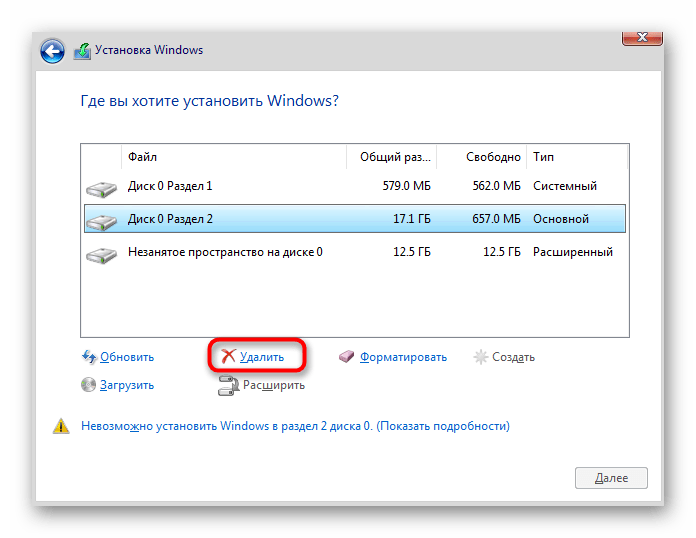
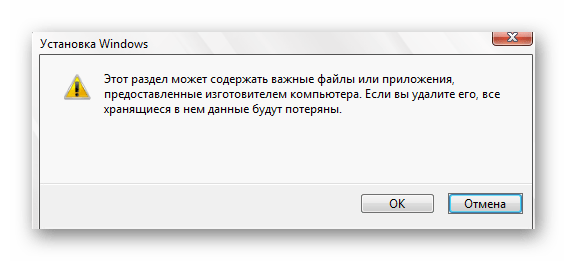
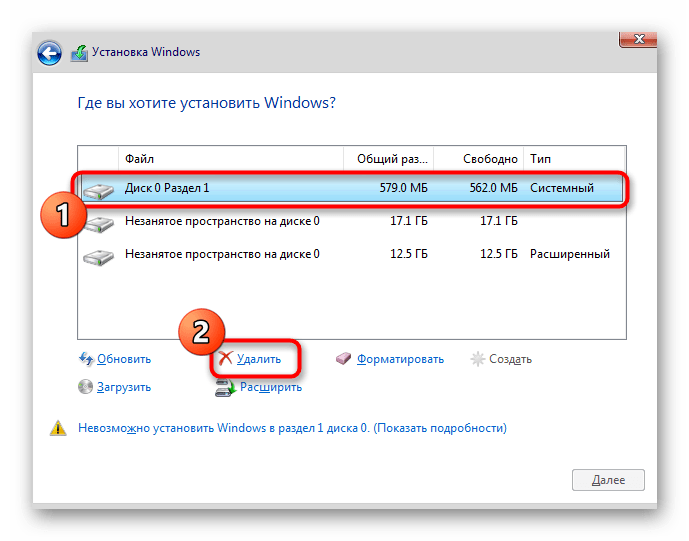
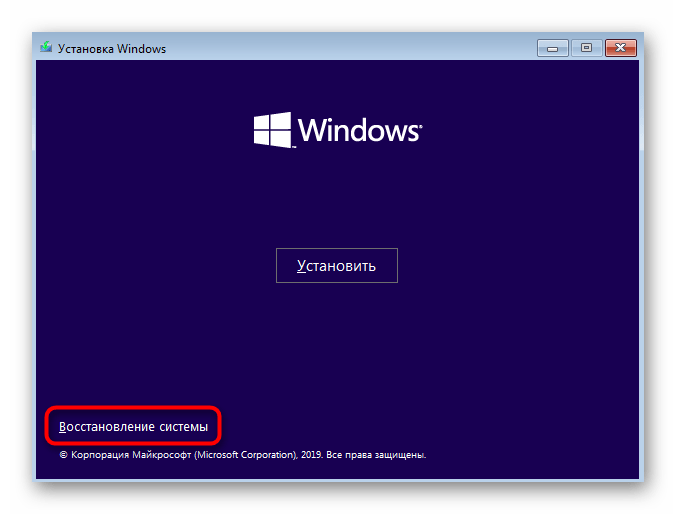
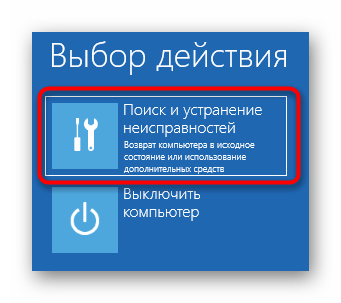

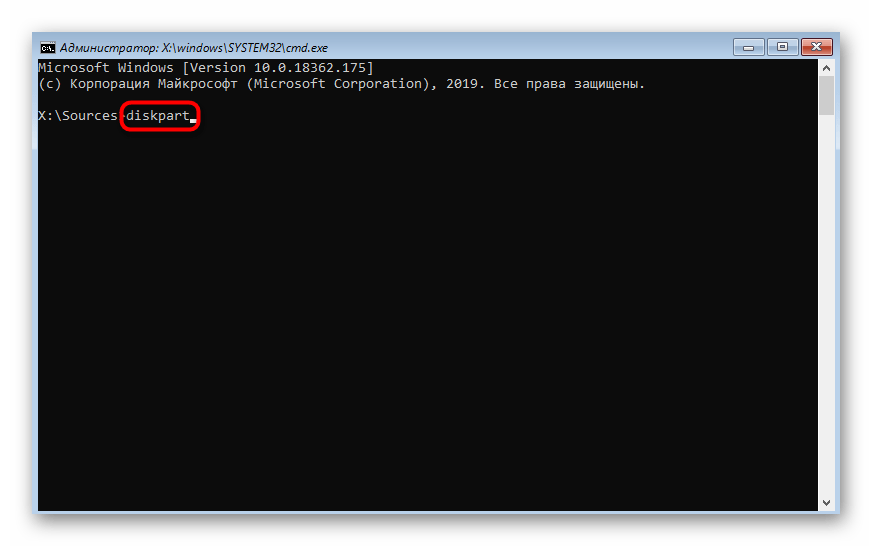

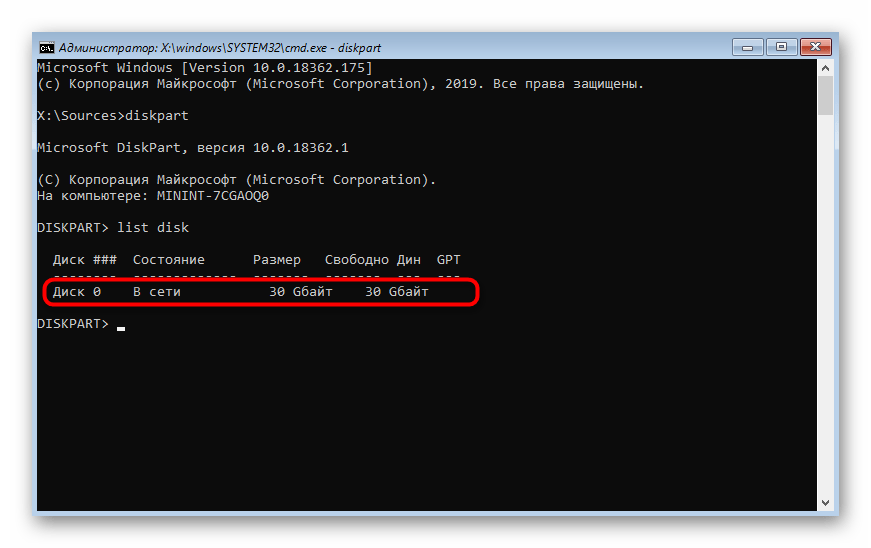
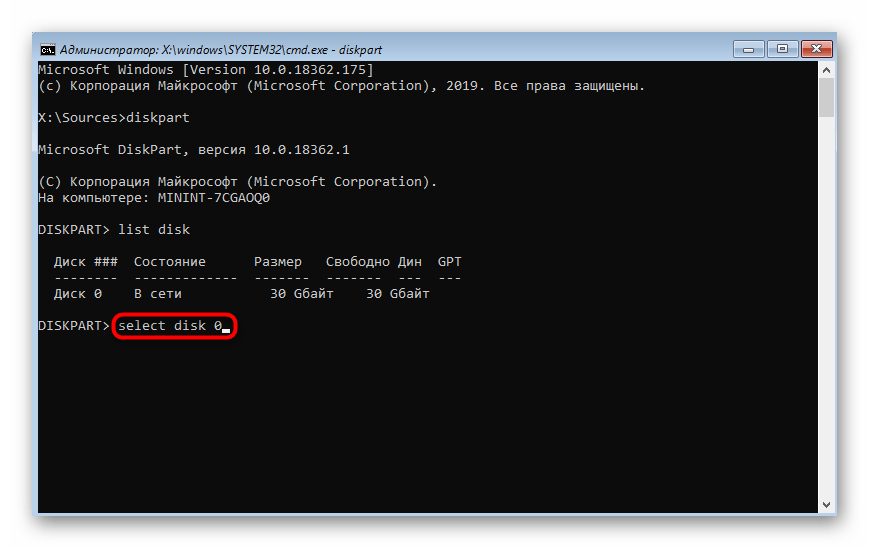
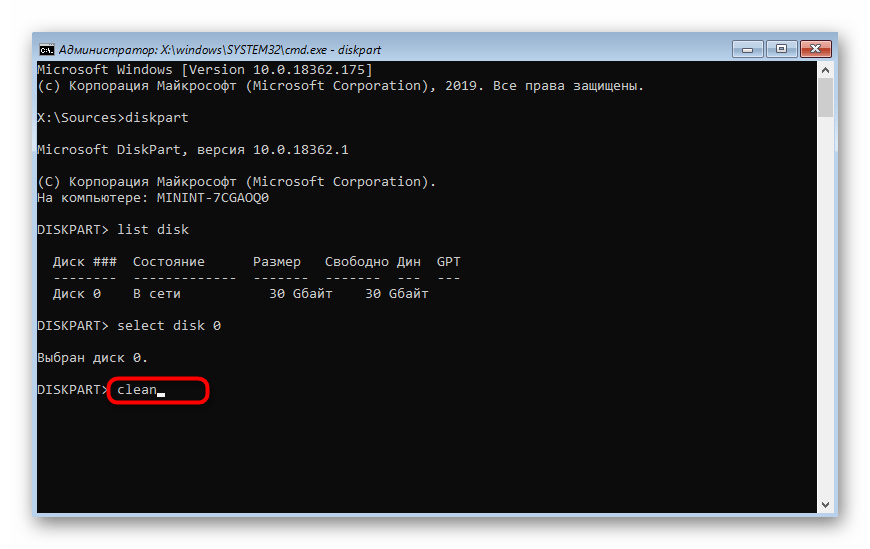
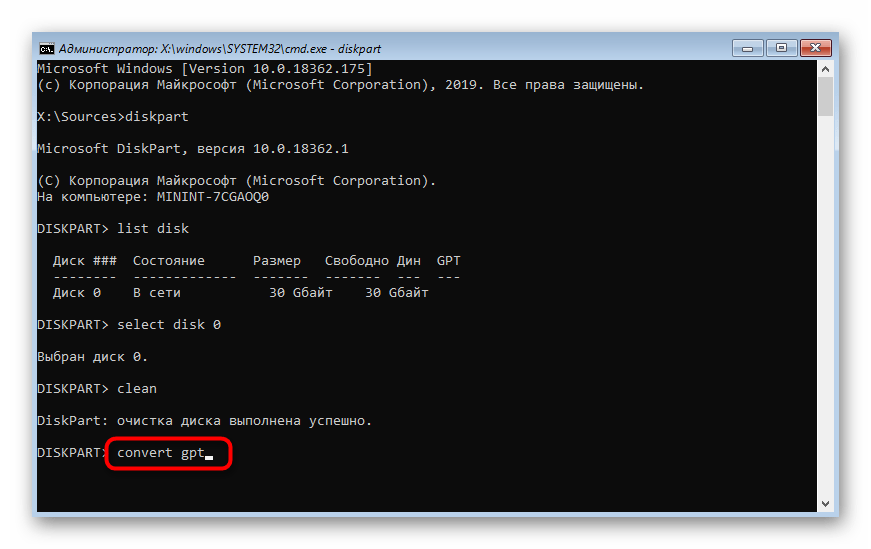



 Буду пробовать заново создавать загрузочную флешку, спасибо!)
Буду пробовать заново создавать загрузочную флешку, спасибо!)